怎么看笔记本的内存型号
更新时间:2024-02-08 14:57:34作者:jiang
在如今数字化普及的时代,笔记本电脑成为我们生活中必不可少的工具之一,当我们想要升级或更换笔记本内存时,却常常遇到一个困扰:如何准确地了解笔记本的内存型号?幸运的是Windows 10系统提供了简单而便捷的方式来查看内存条型号。通过一些简单的操作,我们可以轻松地获得所需的信息,从而更加方便地进行内存扩容或更换。接下来让我们一起探索一下在Windows 10上如何查看笔记本的内存条型号。
步骤如下:
1首先按下win+R键打开运行。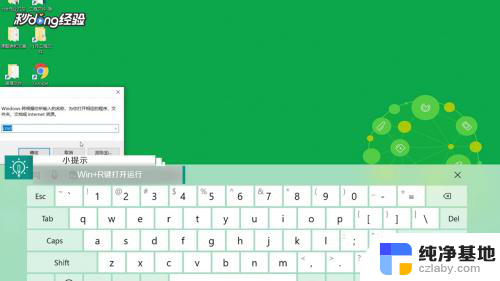 2在运行中输入cmd后点击“确定”。
2在运行中输入cmd后点击“确定”。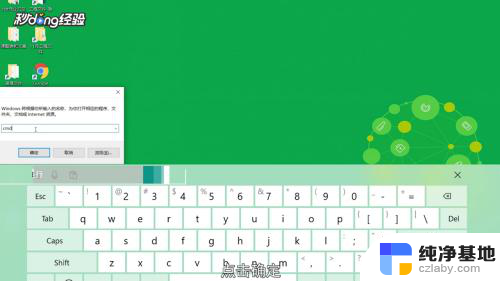 3在命令提示符中输入“wmic memorychip”。
3在命令提示符中输入“wmic memorychip”。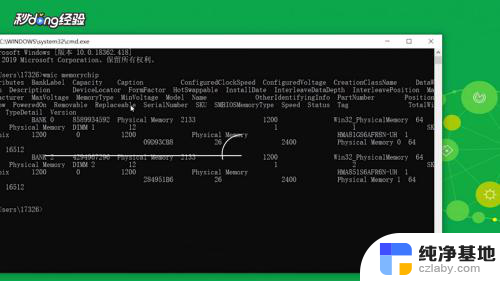 4输入完按回车键,即可看到内存条型号。
4输入完按回车键,即可看到内存条型号。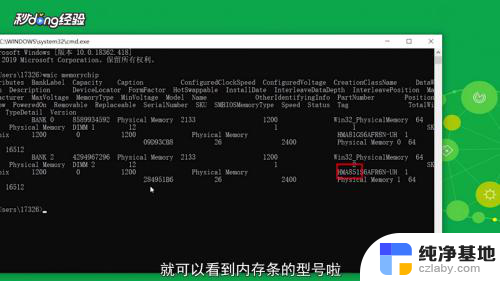 5总结如下。
5总结如下。
以上就是如何查看笔记本的内存型号的全部内容,如果遇到这种情况,你可以根据以上操作来解决问题,非常简单快速,一步到位。
- 上一篇: 电脑开了xmp显示屏无法点亮
- 下一篇: 电脑右下角qq图标显示不出来
怎么看笔记本的内存型号相关教程
-
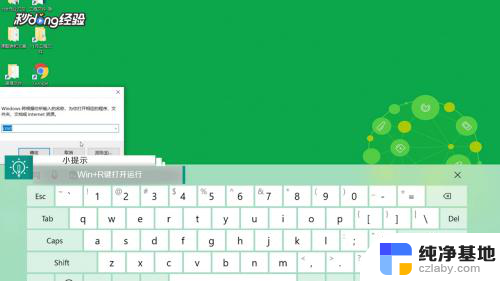 怎么知道笔记本的内存条型号
怎么知道笔记本的内存条型号2023-12-24
-
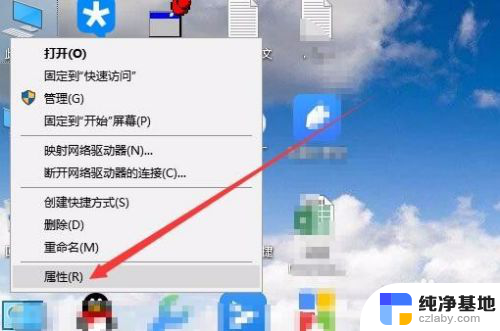 笔记本电脑的运行内存怎么看
笔记本电脑的运行内存怎么看2023-12-09
-
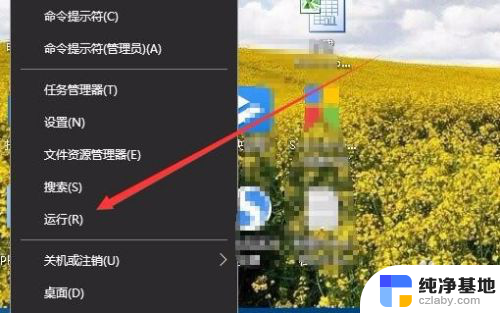 笔记本电脑显卡显存怎么看
笔记本电脑显卡显存怎么看2024-02-27
-
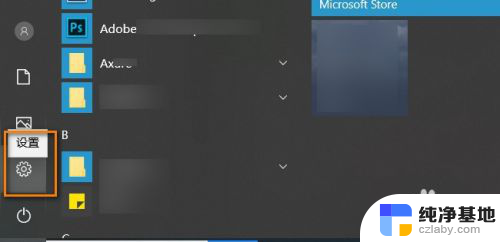 台式电脑的型号怎么看
台式电脑的型号怎么看2024-03-20
win10系统教程推荐
- 1 window10专业版是什么样的
- 2 如何查看系统激活码
- 3 电脑任务栏开始菜单不见了
- 4 电脑硬盘48位恢复密钥
- 5 应用开机启动怎么设置
- 6 调节字体大小在哪里
- 7 调整电脑显示器亮度
- 8 电脑系统自带的杀毒软件在哪里
- 9 win10专业版免费永久激活密钥
- 10 win10的裁剪图片的工具